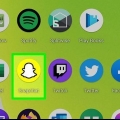Det frontvendte kameraet er best for selfies fordi du kan se deg selv mens du tar opp videoen. Trykk og hold hvor som helst på skjermen for å aktivere Snapchat-linser. Linser bruker ansiktsgjenkjenningsteknologi for å legge til effekter som hundeører til mennesker. Rull til venstre over opptaksknappen og følg varslene på skjermen for å se hva linsene gjør.








Din historie er en samling av Snaps du har tatt og lagret i løpet av de siste 24 timene. Venner kan se historien din flere ganger. Snaps som er eldre enn 24 timer forsvinner automatisk fra historien din.
Du kan også legge til videoen i historien din ved å merke av i boksen ved siden av `Min historie` før du trykker på `Send`. Hvis du vil at vennene dine skal se og svare som en gruppe i stedet for individuelt, kan du opprette en gruppe ved å trykke på "Gruppe"-ikonet i øverste høyre hjørne før du velger to eller flere venner.
Lag en video i snapchat
Innhold
Denne artikkelen vil lære deg hvordan du tar opp en video på opptil 10 sekunder med Snapchat.
Trinn
Del 1 av 3: Spille inn en video

1. Åpne Snapchat. Dette tar deg til kameraskjermen til appen.

2. Velg et emne for videoen din. Videoen din kan ikke være lengre enn 10 sekunder, så velg et motiv som kan fanges opp i en kort video.

3. Velg en kameramodus. Trykk på to-pilene øverst til høyre på skjermen for å bytte mellom forover- og bakovervendt linse.

4. Trykk og hold nede opptaksknappen. Dette er den større sirkelen nederst i midten av skjermen.
Mens du holder knappen inne, vil den ytre hvite sirkelen bli rød, noe som indikerer varigheten av videoen. En rød sirkel vil vises i midten av opptaksknappen for å indikere at kameraet tar opp.

5. Slipp knappen. Dette vil stoppe opptaket.
Videoen din stopper automatisk etter 10 sekunder når den ytre sirkelen på knappen er helt rød.
Del 2 av 3: Legge til effekter til videoen din

1. Legg til et filter. Sveip til venstre over de ferdige videoene for å se de tilgjengelige filtrene. Disse kan inkludere: spol fremover, sakte film, forskjellige nyanser og filtre med navnet på din nåværende plassering.
- Filtre må være aktivert i delen "Administrer preferanser" i "Innstillinger"-menyen. Sveip ned fra kameraskjermen og trykk ⚙️ for å gå til Innstillinger.

2. Lag et klistremerke. Trykk på sakseikonet øverst på skjermen, og bruk deretter fingrene til å velge en del av videoen, for eksempel ansiktet til noen. Nå har du laget et klistremerke som du kan flytte hvor som helst på skjermen eller bruke i en annen video.

3. Legg til et klistremerke. Trykk på det firkantede ikonet med det brettede hjørnet øverst på skjermen. Rull til venstre gjennom de tilgjengelige klistremerkene og Bitmojis for å finne et klistremerke.
Trykk på et valg, og bruk deretter fingrene for å plassere det på skjermen.

4. Legg til en bildetekst. Trykk på "T"-ikonet øverst på skjermen. Skriv inn en bildetekst og trykk "Ferdig".
Bruk fingeren til å plassere bildeteksten på skjermen.

5. Logg på videoen din. Trykk på krittikonet øverst på skjermen, velg en farge fra spekteret som vises og skriv eller tegn på skjermen med fingeren.
Trykk på tilbakepilikonet ved siden av krittet for å fjerne feil.
Del 3 av 3: Lagre eller send videoen din

1. Lagre videoen din. Trykk på pil ned-ikonet nederst til venstre på skjermen for å lagre Snapchat-videoen i Minnegalleriet ditt.
- Trykk på Demp-ikonet nederst i venstre hjørne for å lagre eller sende videoen din uten lyd.
- Få tilgang til påminnelser ved å sveipe opp fra kameraskjermen. Lagrede videoer kan lastes ned til enheten din eller deles med andre apper ved å trykke på en video og deretter trykke på "Del"-ikonet i nedre venstre hjørne.

2. Legg til videoen i historien din. Trykk på det firkantede ikonet med "+"-symbolet i nedre venstre hjørne og trykk deretter på "Legg til" for å legge til videoen i historien din.

3. Send videoen din til venner. Trykk på `Send til`-knappen nederst i høyre hjørne. Merk av i boksen ved siden av en eller flere venner du vil dele videoen med, og trykk deretter på "Send" nederst i høyre hjørne.
Artikler om emnet "Lag en video i snapchat"
Оцените, пожалуйста статью
Populær